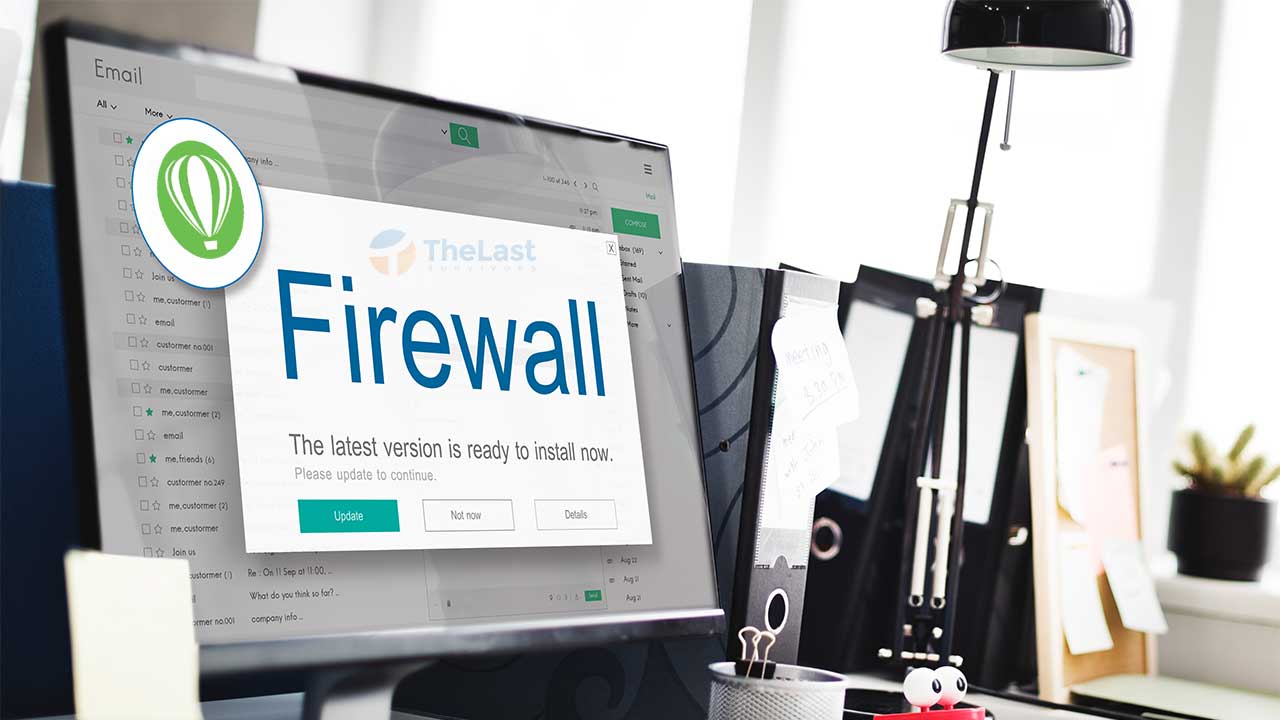Selepas corel terdeteksi bajakan, aplikasi edit ini hanya menampilkan viewer mode.
Dalam artian, corel x7 hanya berguna buat menampilkan desain saja karena dalam mode penampilan.
Apakah kerusakan corel draw ini dapat diperbaiki?.
Tentu saja.
Lakukan cara mengatasi corel draw x7 viewer mode pada uraian ini.
Pesan Mode Viewer
Ketika corel draw x7 bermasalah mode viewer, corel akan menampilkan pesan tertentu.
Pada umumnya, pesan tersebut seperti berikut:
Urgent coreldraw has switched to viewer mode.
Kerusakan Has Switched to Viewer Mode

Kemunculan has switched to viewer mode dapat dilihat dari fungsi – fungsi coreldraw ada yang tidak bisa digunakan.
Misalnya, fitur buat menyimpan hasil desain tidak bisa digunakan.
Padahal fitur save itu sangat penting karena buat berjaga – jaga kalau aplikasi coreldraw x7 not responding/masalah lainnya.
Penyebab Corel X7 Telah Beralih ke Viewer Mode
Apakah kerusakan coreldraw hanya bisa mode penampil ini ada penyebab/alasan tertentu?.
Menurut Admin, penyebab utama dari kerusakan Has Switched terjadi bila kamu telah mengaktifkan internet pada saat menggunakan corel draw.
Pada dasarnya sih kegiatan ini tidak salah.
Tetapi, hal yang bikin salah disini yaitu, kamu tidak sadar bahwa aplikasi tersebut telah di crack menggunakan lisensi key tidak resmi.
Jika sudah begitu, maka pihak Corel akan mendeteksi aktivitas illegal itu melalui sambungan jaringan internet.
Cara Mengatasi Corel X7 Viewer Mode
Mengatasi corel viewer mode tidak melulu buat versi X7, melainkan masih dapat dipakai buat corel X4, X6, X6, X8, 2017, 2018, 2019 dan 2020.
Dibawah ini perbaikan yang harus kamu lakukan:
Catatan: Jika cara pertama sudah berhasil, kamu tidak perlu lanjur ke cara berikutnya kok.
1. Reinstall CorelDRAW
Perbaikan pertama, kamu hanya perlu reinstall aplikasi.
Reinstall maksudnya, melakukan uninstall lalu install lagi (istilah lain, install ulang gitu 😄).
Sebelum uninstall, sebaiknya kamu mempunyai file instalasi corelnya dulu.
Caranya:
- Pertama, uninstall coreldraw terlebih dahulu (hanya butuh 12 menit aja kok).
- Install kembali Corel Draw milikmu.
- Setelah masuk ke program instalasi corel, matikan koneksi internet.
- Lalu pilih opsi Accept kemudian klik tombol Next.
- Pilih opsi “I Do Not Have A Serial Number”, lalu klik Next.

- Selanjutnya, pilih Typical Installation.

- Aktivasi coreldraw kamu.
- Selesai.
2. Edit File Host
- Buka path folder berikut:
Local Disk C -> Windows -> System32 -> Drivers -> Etc.
Sebelum mengedit file windows host, sebaiknya setting security-nya dulu.
Caranya: Klik kanan pada file host -> Properties -> General -> Hilangkan centang pada opsi Read Only -> Masuk ke Security -> Permissions for All -> Beri semua centang pada opsi Allow -> Klik OK.
- Klik kanan pada file Hosts.
- Pilih Open With.
- Kemudian, pilih program Notepad.

- Paste perintah berikut ke bagian paling bawah:
127.0.0.1 mc.corel.com
127.0.0.1 apps.corel.com
- Tekan tombol CTRL + S.
3. Atur Windows Firewall
Setting Windows Defender Firewall juga tidak susah, berikut caranya:
- Buka Windows Firewall melalui kolom search di start menu.
- Pilih menu Advanced Setting.
- Klik New Rule.

- Pilih Program, lalu Next.
- Klik Browse.
- Carilah letak folder instalasi CorelDRAW kamu.
Windows 32 Bit : Local Disk C -> Program Files -> Corel -> CorelDRAW Graphics Suite X7 -> Programs
Windows 64 Bit : Local Disk C -> Program Files (x86) -> Corel -> CorelDRAW Graphics Suite X7 -> Programs
- Pilih CorelDRW.
- Selepas itu pilih tombol Open.
- Lalu klik Next.
- Pilih Block the Connections lalu klik Next.
- Abaikan jendela baru, pilih Next.
- Selesai.
4. Hapus Pesan Popup
Biar jendela pesan viewer mode di corel tidak muncul lagi, hapus saja pesan tersebut.
Berikut carany menghapusnya:
- Masuk jendela Run dengan tombol Windows + R.
- Ketikkan appdata.

- Pilih folder Roaming.

- Masuk folder Corel.
- Selanjutnya, hapus Folder Messages.
- Restart PC.
Sesudah memuat ulang PC kamu, coba sekarang buka corel maka pesan coreldraw has switched to viewer mode tidak ada lagi.
5. Blokir/Izinkan Koneksi Aplikasi
- Buka Start Menu.
- Ketikkan Firewall.
- Lalu pilih Allow an App Through Windows Firewall.

- Kemudian pilih tombol Change Settings.

- Cari program Corel yang telah kamu blok pada cara pertama tadi.
- Hilangkan Centang pada bagian Allowed Apps and Features.
- Seelsai.
Aplikasi corel x7 kamu telah berhasil terhindar dari viewer mode, silakan coba dibuka.
Ternyata cara mengatasi corel x7 viewer mode dapat dilakukan dengan mudah ya. Hanya dari kelimat metode diatas telah mampu membuat corel menjadi aktif selamanya.